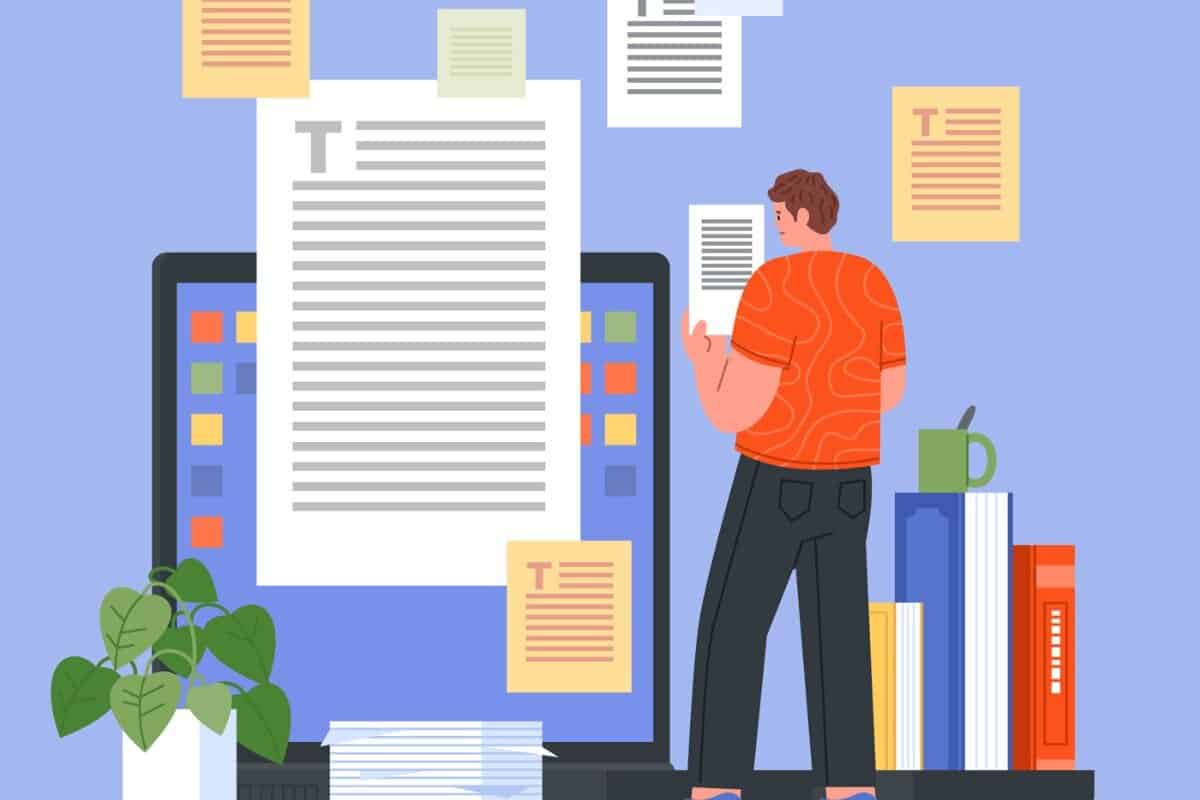"Ikke mere end 500 ord. Det er grænsen!"
Du har skrevet, hvad der føles som en evighed, men er det faktisk 500 ord?
Her er, hvad der normalt sker....
Du klikker på Værktøjer og derefter på Ordtælling, tjekker tallet, lukker det og fortsætter med at skrive.
Fem minutter senere gør du det igen.
Det er irriterende, bryder dit flow, og helt ærligt, der må være en bedre måde.
Gode nyheder - det er der.
Google Docs har flere måder at holde styr på antallet af ord på, herunder en funktion, som de fleste helt overser.
Den viser dit ordantal i realtid, mens du skriver.
Uanset om du prøver at opfylde et krav til en skoleopgave, holde dig inden for SEO-retningslinjerne eller opfylde en kundes ordgrænse, er det vigtigt at vide, hvordan du kan se dit ordantal på Google Dokumenter spørgsmål.
Og at vide det uden at bryde dit momentum? Det er endnu bedre.
I denne blog gennemgår vi, hvordan du kan se ordtællingen i Google Docs på to forskellige måder og slå ordtælling i realtid til, så den opdateres, mens du skriver.
Vi gennemgår også, hvordan du finder ordtælling på din telefon ved hjælp af mobilappen, og hvordan du bruger avancerede tælletricks til specifikke afsnit og professionelle dokumenter.
Lad os dykke ned i det.
Det vigtigste at tage med
- Med Google Docs kan du tælle hele dokumenter eller udvalgt tekst og få vist antallet af ord, mens du skriver.
- Overskrifter, sidefødder og fodnoter er inkluderet som standard - ekskluderes manuelt for præcise grænser.
- Brug versionshistorik til at spore ændringer i antal ord på tværs af udkast.
- Brug Word Counter til at opdage AI-skrevet tekst. Ret den med AI Humanizer for at få naturligt, detektorsikkert indhold.
Sådan ser du antallet af ord i Google Docs (Desktop)
Lad os gennemgå to enkle måder at tjekke dit ordantal på skrivebordet.
Metode 1: Værktøjsmenuen
Det er den mest ligetil vej og den, de fleste bruger, når de vil se antallet af ord i Google Docs.


Du skal aldrig bekymre dig om, at AI opdager dine tekster igen. Undetectable AI Kan hjælpe dig:
- Få din AI-assisterede skrivning til at fremstå Menneskelignende.
- Bypass alle større AI-detektionsværktøjer med bare ét klik.
- Brug AI sikkert og selvsikkert i skolen og på arbejdet.
Her er, hvad du skal gøre:
- Åbn dit Google-dokument
- Klik på "Værktøjer" i den øverste menulinje
- Vælg "Antal ord" fra rullemenuen
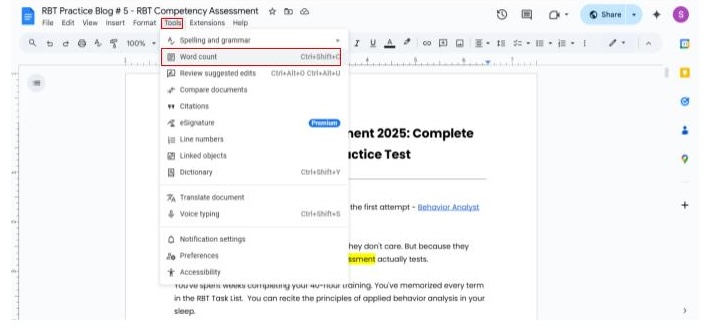
Og sådan er det. En boks dukker op og viser dig din statistik: hvor mange sider, ord, tegn og tegn ekskl. mellemrum der er i dit dokument.
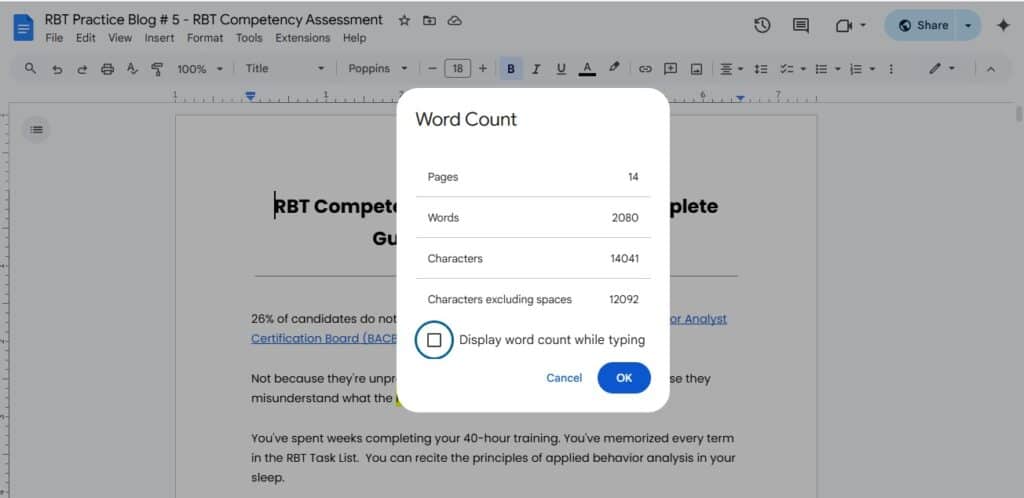
Metode 2: Tastaturgenvejen
Hvis du ikke vil klikke rundt, er der en hurtigere måde at se dit antal ord på i Google Docs.
- I Windows skal du trykke på Ctrl + Shift + C.
- På Mac skal du trykke på Command + Shift + C.
Den samme boks med antal ord dukker op. Ingen klik er nødvendige.
Når boksen med ordtælling dukker op, ser du følgende....
- Sider - Hvor mange sider dit indhold vil fylde
- Ord - Samlet antal ord
- Karakterer - Inklusive rum
- Tegn undtagen mellemrum - Bare bogstaver og tegnsætning
Disse oplysninger er nyttige, når du skal holde dig inden for grænserne - som et essay på 500 ord eller en produktbeskrivelse på 1000 tegn.
Hvis der ikke sker noget, når du prøver genvejen eller klikker på "Word count", kan du tjekke det her:
- Bruger du et delt dokument med "View only"-adgang? Du kan ikke tjekke antallet af ord, medmindre du kan redigere.
- Prøv at genindlæse siden - nogle gange halter genvejen.
- Sidder du stadig fast? Brug mobilappen eller copy-paste din tekst ind i en ekstern ordtæller.
Sådan viser du antal ord, mens du skriver
Nogle gange vil man bare gerne holde styr på antallet af ord uden at stoppe op for at tjekke.
Måske skal du overholde en deadline eller forsøge at holde dig inden for en ordgrænse. Google Docs har en stille lille funktion, der hjælper med det.
Slå "Vis ordtælling, mens du skriver" til
Sådan aktiverer du den, når du løbende vil se mit ordantal på Google Docs:
- Åbn dit Google-dokument.
- Klik på Værktøjer i topmenuen.
- Vælg "Antal ord".
- I pop op-vinduet skal du markere feltet "Vis ordtælling, mens du skriver".
- Klik på OK for at gemme den.
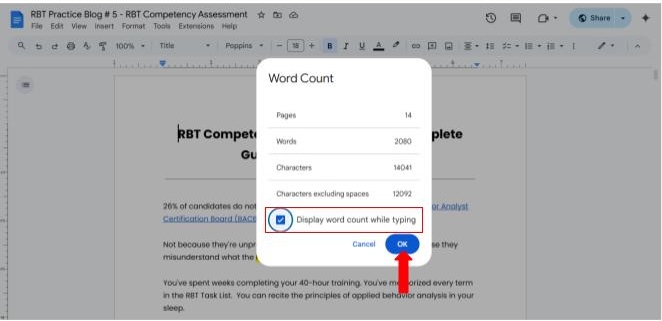
Når du skriver, vil du se en lille boks i nederste venstre hjørne af skærmen.
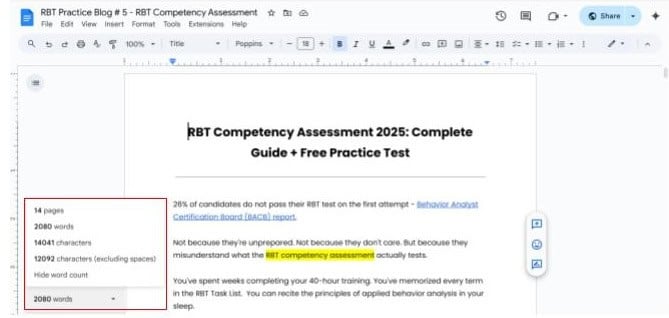
Denne flydende boks opdateres, mens du går. Du vil se det:
- Antallet af ord
- Det samlede antal sider
- Karaktererne
Det er subtilt, men det virker - især når du skriver i bidder og har brug for at holde dig på sporet uden at bryde dit flow.
Du kan også personliggør dit ordantal på Google Doc.
Hvis det begynder at føles distraherende - eller du bare ikke har brug for det længere - er det lige så nemt at slukke for det:
- Gå tilbage til Værktøjer → Ordtælling
- Fjern markeringen af "Vis ordtælling, mens du skriver"
- Klik på OK
Den forsvinder med det samme.
Vil det gøre tingene langsommere?
Nej, det har det ikke. Det har minimal eller ingen indflydelse på, hvor hurtigt dit dokument indlæses, eller hvor hurtigt det reagerer. Det er en letvægtsfunktion. Du vil ikke engang lægge mærke til den - før du får brug for den.
Sådan ser du antallet af ord i Google Docs Mobile App
Uanset om du redigerer på farten eller gennemgår noget hurtigt på telefonen, kan du spare tid ved at vide, hvordan du tjekker antallet af ord i mobilappen.
Men trinnene er lidt forskellige afhængigt af din enhed.
På Android:
- Åbn dit dokument i Google Docs-appen.
- Tryk på de tre prikker i øverste højre hjørne (menuikon).
- Rul ned, og tryk på "Antal ord."
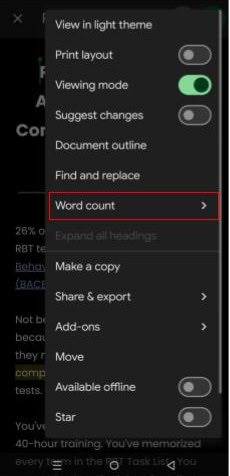
Du kan nu se det samlede antal ord, tegn og tegn uden mellemrum.
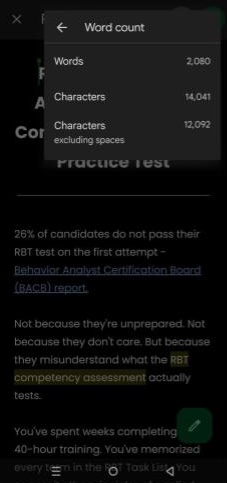
På iOS:
- Åbn dit dokument i appen.
- Tryk på ikonet med de tre prikker (øverst til højre).
- Tryk på "Vis indstillinger"
- Klik på "Vis antal ord".
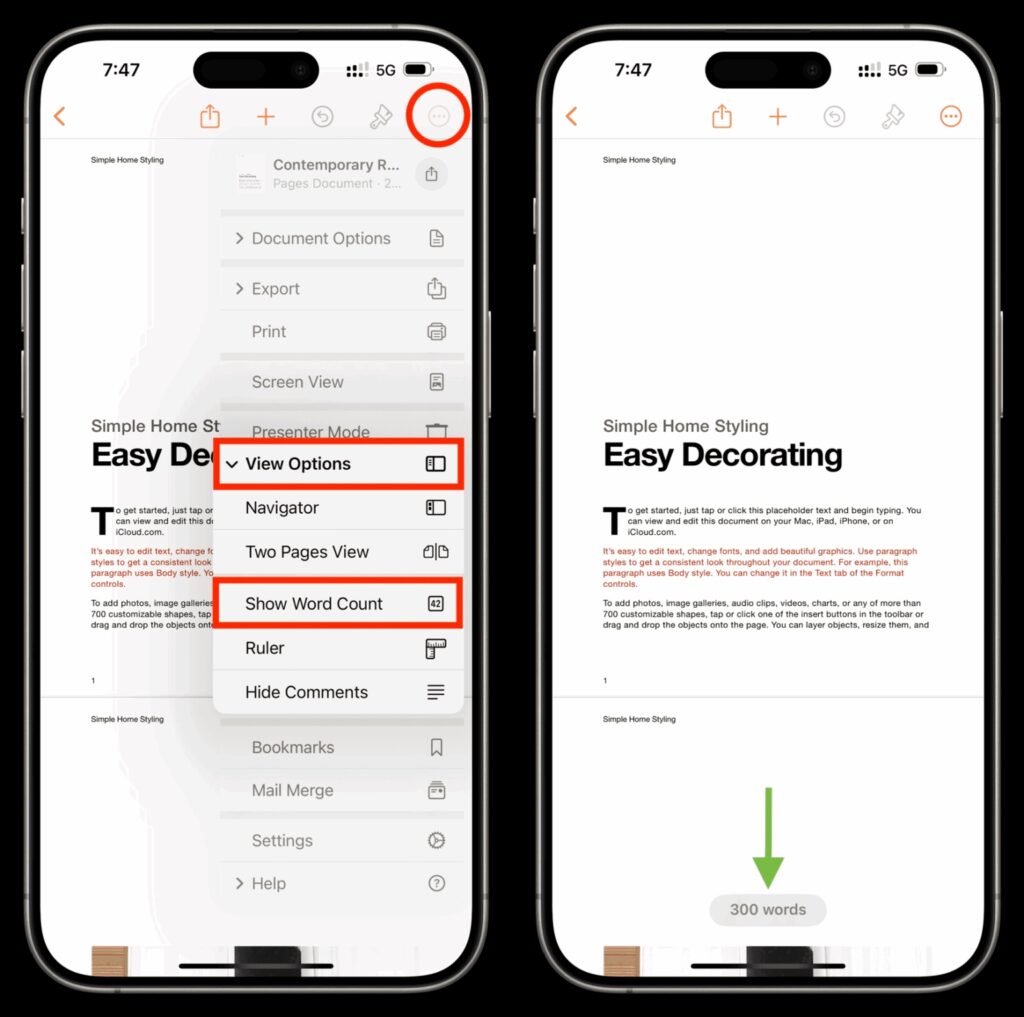
Sørg for, at din app er opdateret. Ordtællingsfunktionen er tilgængelig på:
- Android 6.1 og nyere
- iOS 1.2020 og nyere
Ældre versioner viser måske slet ikke denne mulighed.
Hvad er anderledes end en desktop?
Sammenlignet med desktopversionen giver mobilversionen dig færre detaljer:
- Ingen mulighed for at vise ordtælling, mens du skriver på Android.
- Ingen opdeling efter sektion eller udvalg.
- Færre tilpasningsindstillinger.
Men til basale kontroller er den god nok.
Fungerer ordtælleren også offline?
Ja - så længe filen er tilgængelig offline. Hvis dit dokument er synkroniseret og åbnet, mens du er online, kan du stadig få adgang til ordtællingen senere uden at have brug for en forbindelse.
Hvis du læser denne blog, er du sandsynligvis studerende, der arbejder på en opgave, eller freelance-skribent.
Uanset hvad kan du drage fordel af Udetekterbar ordtællerEt værktøj, der tilbyder mere end blot en grundlæggende ord- eller sætningstælling.
Med dette værktøj får du:
- Antal ord, tegn, sætninger, afsnit og sider
- Download- og kopieringsmuligheder for nem adgang
- En funktion til kontrol af menneskeskrevet indhold
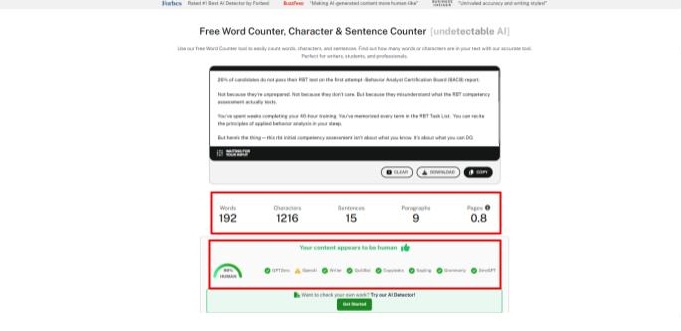
Ingen grund til at logge ind på flere værktøjer. Det sparer tid og holder alt samlet på ét sted.
Brug dette værktøj gratis her.
Tips til avanceret ordtælling
Her er de avancerede tips til ordtælling, som du kan bruge:
1. Hvad tæller som et ord?
Google Docs behandler ord med bindestreg som "well-being" som ét ord. Symboler (som "&" eller "#") tæller generelt ikke som ord, medmindre de er omgivet af mellemrum.
Tal tæller som ord, hvis de skrives uden tegnsætning.
Et godt råd: Dobbelttjek altid formateringen, hvis du arbejder med strenge ordgrænser.
2. Tæl kun, hvad du har brug for (udvælgelsestælling)
Vil du kun tælle et afsnit eller en bestemt sektion, når du har brug for at se en ordtælling i Google Docs for en bestemt tekst?
- Fremhæv teksten.
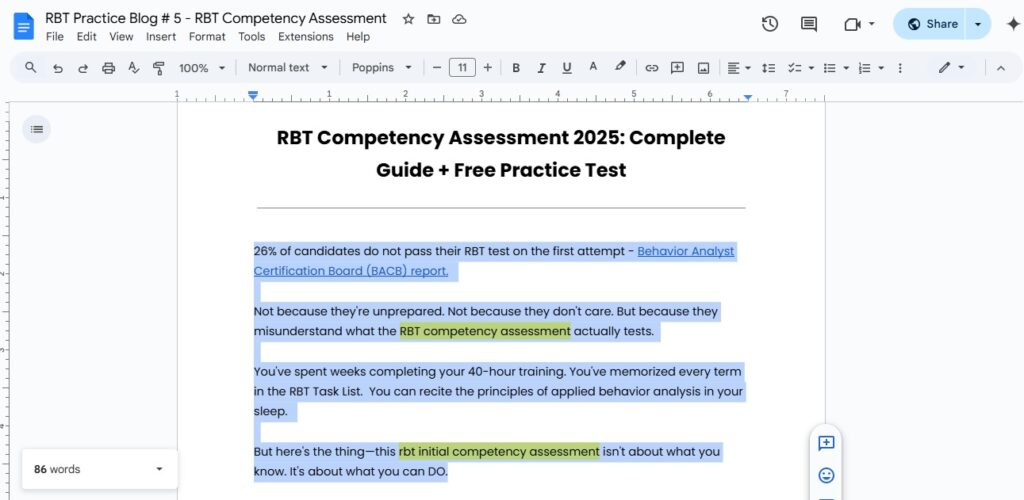
- Højreklik og vælg "Word count", eller brug genvejen (Ctrl+Shift+C på Windows / Cmd+Shift+C på Mac).
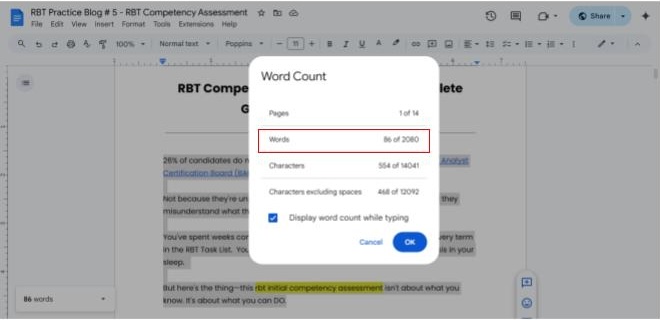
Popup'en viser dig antallet af ord/tegn for det pågældende valg.
3. Ekskluder overskrifter, sidefødder og fodnoter
Google Docs medregner fodnoter, overskrifter og sidefødder i det samlede antal ord. For at udelukke dem:
- Kopier dit hovedindhold til et nyt dokument eller
- Træk manuelt fra ved hjælp af markeringsbaseret optælling
Det er vigtigt i akademiske indsendelser, hvor fodnoter ikke er en del af ordgrænsen.
4. Sammenlign antal ord over tid
Når du redigerer eller reviderer dokumenter:
- Brug versionshistorik: Fil → Versionshistorik → Se versionshistorik
- Sammenlign forskellige udkast og se, hvordan antallet af ord udvikler sig.
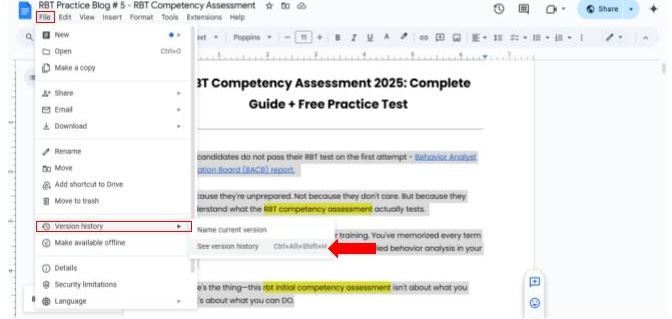
Det er nyttigt til at følge fremskridt eller bekræfte ordreduktioner.
5. Eksporterer du? Hold øje med tælleforskelle
Når du eksporterer til PDF eller Word, kan formateringsændringer ændre lidt på antallet af ord eller sider.
Tjek altid den eksporterede fil, hvis din ordgrænse er streng - især for trykklare dokumenter eller dokumenter, der skal sendes til en kunde.
6. Akademiske og professionelle brugsscenarier
For studerende og professionelle:
- Abstrakte ordgrænser er normalt strenge - brug udvælgelsestælling.
- I akademisk skrivning tæller citater og referencer måske ikke med, afhængigt af kravet.
- Ansøgninger om støtte, manuskripter og redaktionelle artikler har ofte stramme side- eller tegnbegrænsninger - præcision er nøglen.
Hvis du bruger AI-værktøjer som ChatGPT eller Jasper, er du sikkert allerede klar over problemet: Godt indhold, men det lyder robotagtigt.
Eller endnu værre - det bliver markeret af AI-detektorer.
Her er løsningen:
- Brug Værktøj til ordtælling for nøjagtige ord, tegn, sætninger, afsnit og sideantal.
- Det inkluderer også et tjek af menneskeskrevet indhold, så du ved, om det kan udløse AI-detektionssystemer.
Hvis den er markeret, skal du indsætte din tekst i AI Humanizer-værktøj.

Hvad er AI Humanizer gør:
- Den omskriver dit indhold, så det lyder ægte menneskeligt og ikke bare som en pasningsdetektor.
- Din tone bliver naturlig. Din struktur flyder bedre.
- Og ja - den scorer som et menneske på tværs af alle større AI-detektorer.
Begynd at udforske - vores AI Detector og Humanizer venter i widgetten nedenfor!
Konklusion
Antal ord behøver ikke at være kompliceret.
Google Docs giver dig alt, hvad du behøver for at følge dine skrivefremskridt uden at bryde dit flow.
Uanset om du bruger hurtig tastaturgenvejVed at slå direkte ordtælling til, mens du skriver, eller tjekke tallene på din telefon, har du nu værktøjerne til at holde styr på dine ordgrænser.
Husk, at avancerede tips når du har brug for præcision. Tæl specifikke sektioner når man arbejder på akademiske artikler. Ekskluder overskrifter og fodnoter når ordgrænserne er strenge. Brug Versionshistorik for at følge dine fremskridt på tværs af udkast.
Så hvilken metode vil du prøve først? Live-ordtællingsfunktionen eller den lynhurtige tastaturgenvej?
Dit skriveworkflow er lige blevet mere smidigt. Hold nu op med at tælle og begynd at skrive.
Og når du er færdig med at skrive, kan du bruge Uopdagelig AI for at sikre, at det lyder naturligt, menneskeligt og helt dit eget - perfekt til at undgå at blive opdaget og holde din stemme intakt.